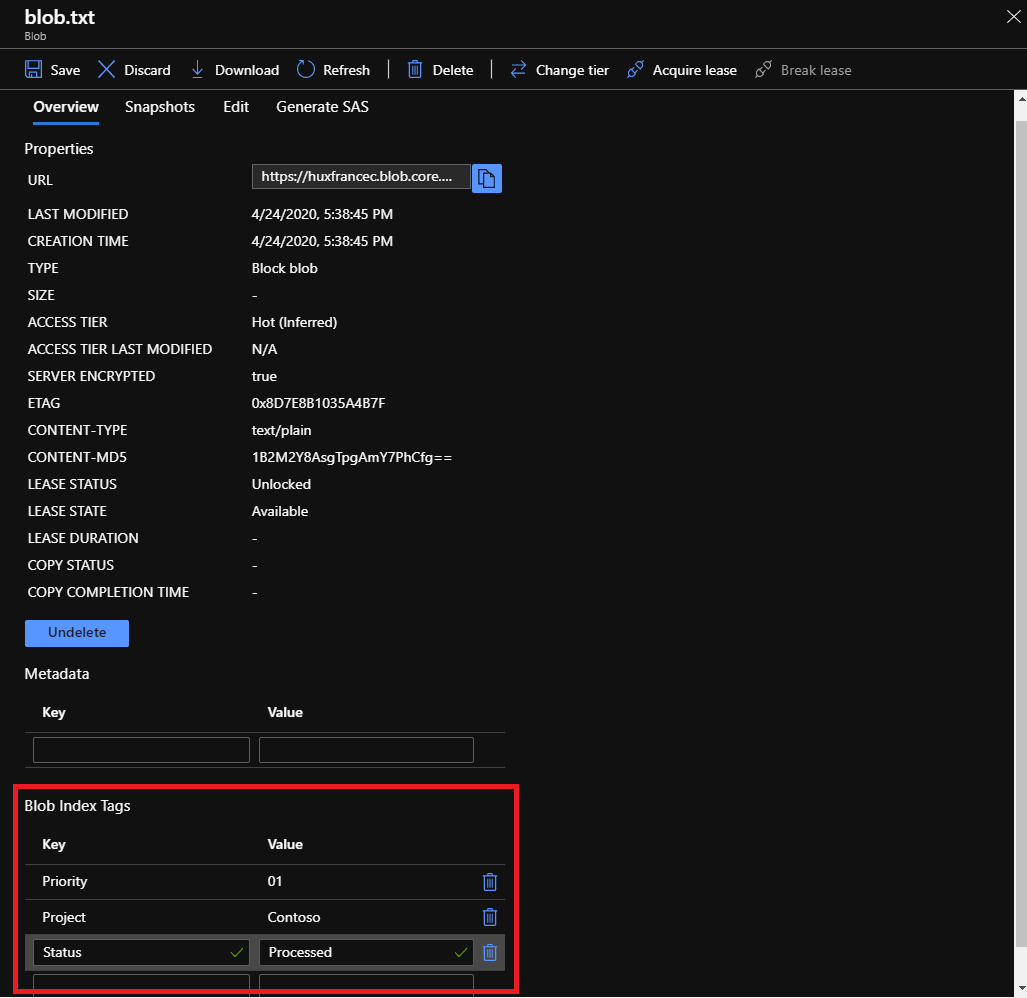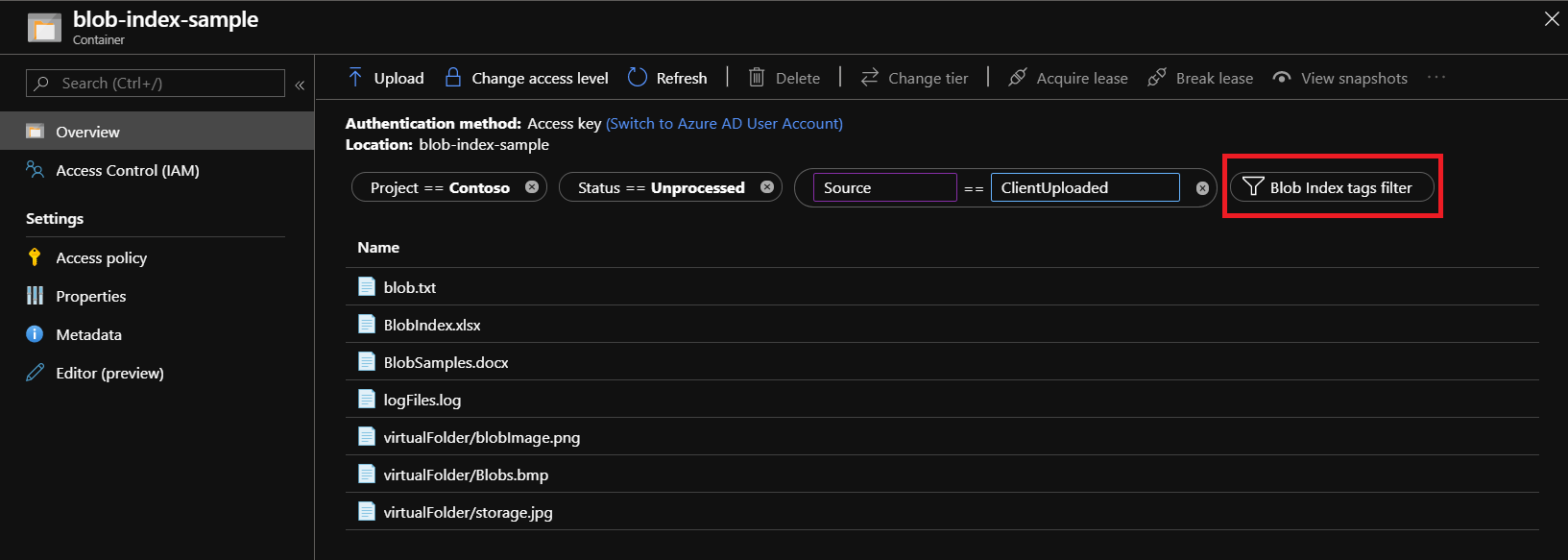Les balises d’index de blob catégorisent les données de votre compte de stockage à l’aide d’attributs de balise clé-valeur. Ces balises sont automatiquement indexées et exposées en tant qu’index multidimensionnel pouvant faire l’objet d’une recherche pour trouver facilement des données. Cet article explique comment définir, obtenir et trouver des données à l’aide de balises d’index d’objets blob.
Pour en savoir plus sur cette fonctionnalité ainsi que sur les problèmes et limitations connus, consultez Gérer et rechercher des données blob Azure avec des balises d’index de blob.
Cette tâche peut être effectuée par un Propriétaire des données Blob du stockage ou un principal de sécurité qui a reçu l’autorisation d’accès à l’opération du fournisseur de ressources Azure Microsoft.Storage/storageAccounts/blobServices/containers/blobs/tags/write via un rôle Azure personnalisé.
Dans le Portail Azure, sélectionnez votre compte de stockage.
Sous Stockage de données, accédez à l’option Conteneurs, puis sélectionnez votre conteneur.
Sélectionnez le bouton Charger et naviguez dans votre système de fichiers local pour rechercher un fichier à charger en tant qu’objet blob de blocs.
Développez la liste déroulante Avancé, puis accédez à la section Balises d’index d’objets blob.
Entrez les balises d’index d’objets blob clé/valeur que vous souhaitez appliquer à vos données.
Sélectionnez le bouton Charger pour charger l’objet blob.

Connectez-vous à votre abonnement Azure avec la commande Connect-AzAccount et suivez les instructions à l’écran.
Connect-AzAccount
Si votre identité est associée à plusieurs abonnements, définissez votre abonnement actif. Ensuite, obtenez le contexte du compte de stockage.
$context = Get-AzSubscription -SubscriptionId <subscription-id>
Set-AzContext $context
$storageAccount = Get-AzStorageAccount -ResourceGroupName "<resource-group-name>" -AccountName "<storage-account-name>"
$ctx = $storageAccount.Context
Chargez un blob à l'aide de la commande Set-AzStorageBlobContent. Définissez des étiquettes à l’aide du paramètre -Tag.
$containerName = "myContainer"
$file = "C:\demo-file.txt"
Set-AzStorageBlobContent -File $file -Container $containerName -Context $ctx -Tag @{"tag1" = "value1"; "tag2" = "value2" }
Ouvrez Azure Cloud Shell ou, si vous avez installé Azure CLI localement, ouvrez une application console de commandes telle que Windows PowerShell.
Installer l’extension storage-preview.
az extension add -n storage-preview
Si vous utilisez Azure CLI localement, exécutez la commande login.
az login
Si votre identité est associée à plusieurs abonnements, définissez l’abonnement actif comme abonnement du compte de stockage.
az account set --subscription <subscription-id>
Remplacez la valeur d’espace réservé <subscription-id> par l’ID de votre abonnement.
Chargez un blob à l'aide de la commande az storage blob upload. Définissez des étiquettes à l’aide du paramètre --tags.
az storage blob upload --account-name mystorageaccount --container-name myContainer --name demo-file.txt --file C:\demo-file.txt --tags tag1=value1 tag2=value2 --auth-mode login
L’obtention de balises d’index blob peut être réalisée par un Propriétaire des données Blob du stockage ou un principal de sécurité qui a reçu l’autorisation d’accès à l’opération du fournisseur de ressources Azure Microsoft.Storage/storageAccounts/blobServices/containers/blobs/tags/read via un rôle Azure personnalisé.
La définition et la mise à jour de balises d’index blob peuvent être effectuées par un Propriétaire des données Blob du stockage ou un principal de sécurité qui a reçu l’autorisation d’accès à l’opération du fournisseur de ressources Azure Microsoft.Storage/storageAccounts/blobServices/containers/blobs/tags/write via un rôle Azure personnalisé.
Dans le Portail Azure, sélectionnez votre compte de stockage.
Sous Stockage de données, accédez à l’option Conteneurs, sélectionnez votre conteneur.
Sélectionnez votre blob dans la liste des blobs du conteneur sélectionné.
L’onglet Vue d’ensemble de l’objet blob affiche les propriétés de votre objet blob, dont les balises d’index d’objets blob.
Vous pouvez obtenir, définir, modifier ou supprimer n’importe quelle balise d’index clé/valeur pour votre objet blob.
Sélectionnez le bouton Enregistrer pour confirmer les mises à jour de votre objet blob.
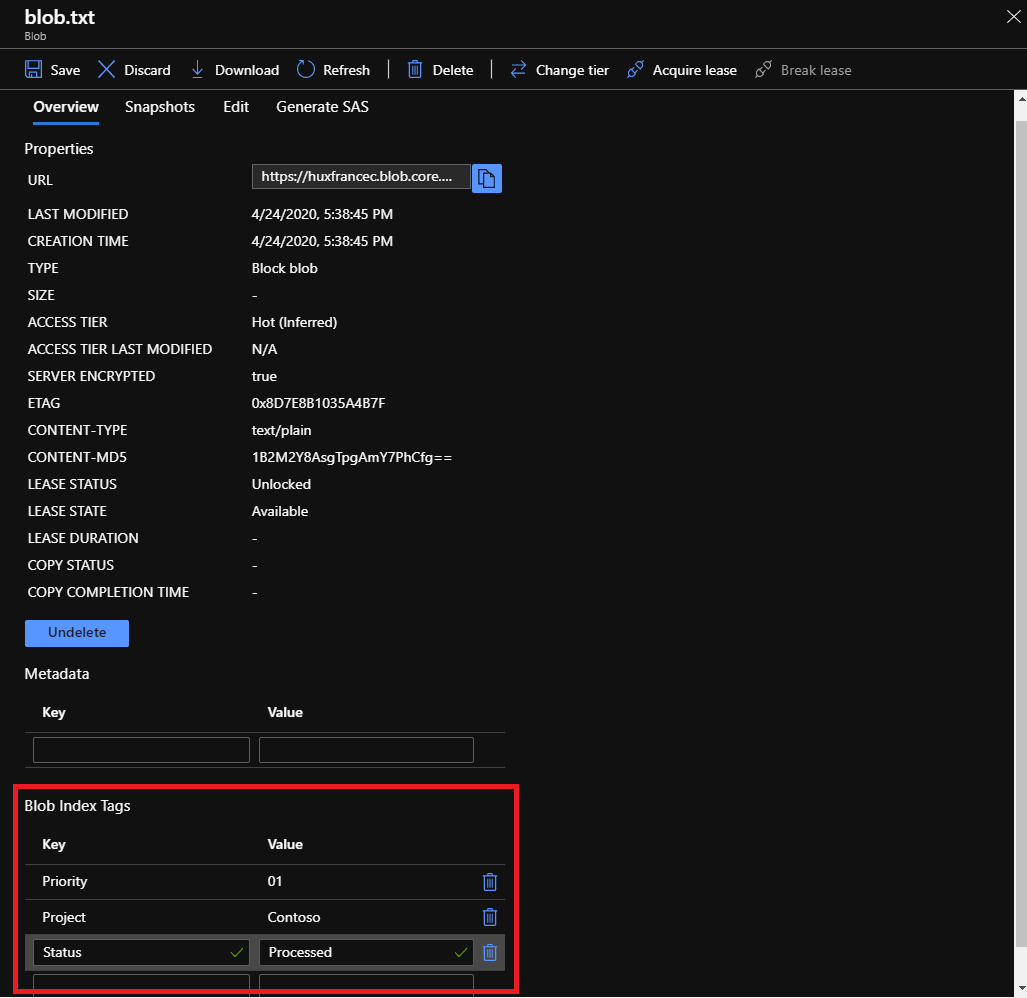
Connectez-vous à votre abonnement Azure avec la commande Connect-AzAccount et suivez les instructions à l’écran.
Connect-AzAccount
Si votre identité est associée à plusieurs abonnements, définissez votre abonnement actif. Ensuite, obtenez le contexte du compte de stockage.
$context = Get-AzSubscription -SubscriptionId <subscription-id>
Set-AzContext $context
$storageAccount = Get-AzStorageAccount -ResourceGroupName "<resource-group-name>" -AccountName "<storage-account-name>"
$ctx = $storageAccount.Context
Pour obtenir les étiquettes d’un blob, utilisez la commande Get-AzStorageBlobTag et définissez le paramètre -Blob sur le nom du blob.
$containerName = "myContainer"
$blobName = "myBlob"
Get-AzStorageBlobTag -Context $ctx -Container $containerName -Blob $blobName
Pour définir les étiquettes d’un blob, utilisez la commande Set-AzStorageBlobTag. Définissez le paramètre -Blob sur le nom du blob, et le paramètre -Tag sur une collection de paires nom/valeur.
$containerName = "myContainer"
$blobName = "myBlob"
$tags = @{"tag1" = "value1"; "tag2" = "value2" }
Set-AzStorageBlobTag -Context $ctx -Container $containerName -Blob $blobName -Tag $tags
Ouvrez Azure Cloud Shell ou, si vous avez installé Azure CLI localement, ouvrez une application console de commandes telle que Windows PowerShell.
Installer l’extension storage-preview.
az extension add -n storage-preview
Si vous utilisez Azure CLI localement, exécutez la commande login.
az login
Si votre identité est associée à plusieurs abonnements, définissez l’abonnement actif comme abonnement du compte de stockage.
az account set --subscription <subscription-id>
Remplacez la valeur d’espace réservé <subscription-id> par l’ID de votre abonnement.
Pour obtenir les étiquettes d’un blob, utilisez la commande az storage blob tag list et définissez le paramètre --name sur le nom du blob.
az storage blob tag list --account-name mystorageaccount --container-name myContainer --name demo-file.txt --auth-mode login
Pour définir les étiquettes d’un blob, utilisez la commande az storage blob tag set. Définissez le paramètre --name sur le nom du blob, et le paramètre --tags sur une collection de paires nom/valeur.
az storage blob tag set --account-name mystorageaccount --container-name myContainer --name demo-file.txt --tags tag1=value1 tag2=value2 --auth-mode login
Cette tâche peut être effectuée par un Propriétaire des données Blob du stockage ou un principal de sécurité qui a reçu l’autorisation d’accès à l’opération du fournisseur de ressources Azure Microsoft.Storage/storageAccounts/blobServices/containers/blobs/filter/action via un rôle Azure personnalisé.
Notes
Vous ne pouvez pas utiliser de balises d’index pour récupérer des versions précédentes. Les balises pour les versions précédentes ne sont pas passées au moteur d’index de blob. Pour plus d’informations, consultez Conditions et problèmes connus.
Dans le portail Azure, le filtre des balises d’index de blobs applique automatiquement le paramètre @container pour définir l’étendue de votre conteneur sélectionné. Si vous souhaitez filtrer et rechercher des données balisées dans votre compte de stockage, utilisez nos API REST, nos Kits de développement logiciel (SDK) ou nos outils.
Dans le Portail Azure, sélectionnez votre compte de stockage.
Sous Stockage de données, accédez à l’option Conteneurs, sélectionnez votre conteneur.
Sélectionnez le bouton Filtre des balises d’index d’objets blob pour filtrer à l’intérieur du conteneur sélectionné.
Entrez une clé de balise d’index de blobs et une valeur de balise.
Sélectionnez le bouton Filtre des balises d’index d’objets blob pour ajouter des filtres de balises (jusqu’à 10).
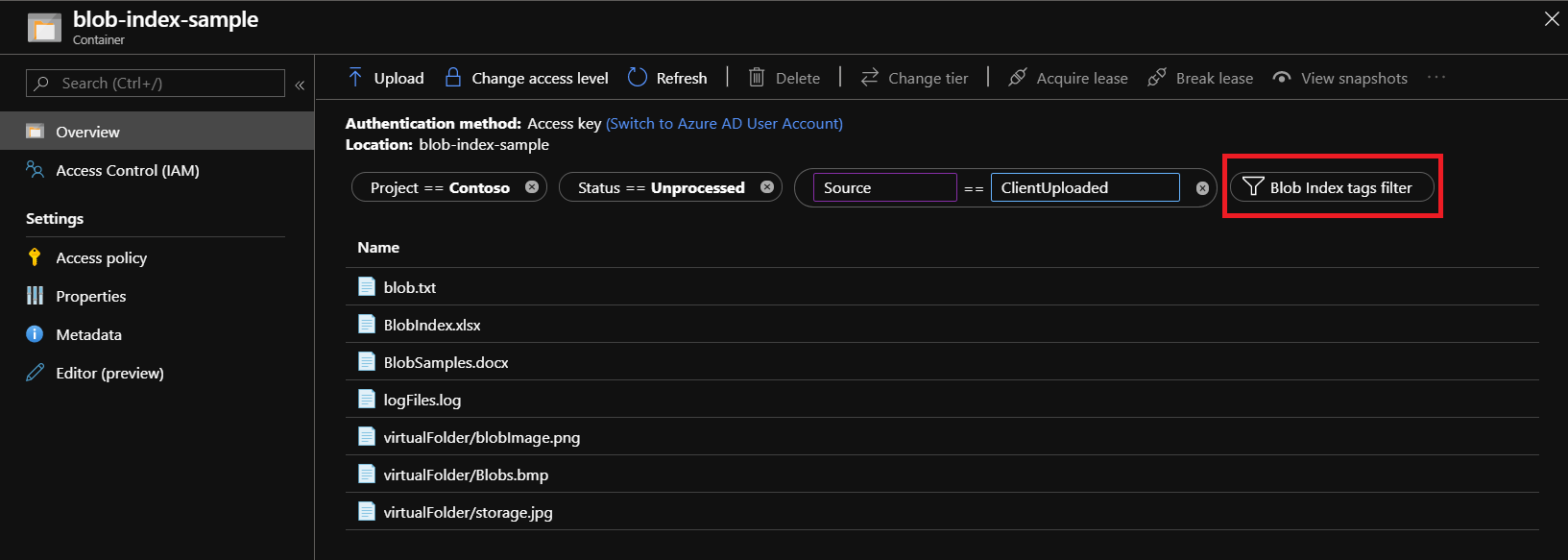
Connectez-vous à votre abonnement Azure avec la commande Connect-AzAccount et suivez les instructions à l’écran.
Connect-AzAccount
Si votre identité est associée à plusieurs abonnements, définissez votre abonnement actif. Ensuite, obtenez le contexte du compte de stockage.
$context = Get-AzSubscription -SubscriptionId <subscription-id>
Set-AzContext $context
$storageAccount = Get-AzStorageAccount -ResourceGroupName "<resource-group-name>" -AccountName "<storage-account-name>"
$ctx = $storageAccount.Context
Pour rechercher tous les blobs correspondant à une étiquette de blob spécifique, utilisez la commande Get-AzStorageBlobByTag.
$filterExpression = """tag1""='value1'"
Get-AzStorageBlobByTag -TagFilterSqlExpression $filterExpression -Context $ctx
Pour rechercher des blobs uniquement dans un conteneur spécifique, incluez le nom du conteneur dans -TagFilterSqlExpression.
$filterExpression = "@container='myContainer' AND ""tag1""='value1'"
Get-AzStorageBlobByTag -TagFilterSqlExpression $filterExpression -Context $ctx
Ouvrez Azure Cloud Shell ou, si vous avez installé Azure CLI localement, ouvrez une application console de commandes telle que Windows PowerShell.
Installer l’extension storage-preview.
az extension add -n storage-preview
Si vous utilisez Azure CLI localement, exécutez la commande login.
az login
Si votre identité est associée à plusieurs abonnements, définissez l’abonnement actif comme abonnement du compte de stockage.
az account set --subscription <subscription-id>
Remplacez la valeur d’espace réservé <subscription-id> par l’ID de votre abonnement.
Pour rechercher tous les blobs correspondant à une étiquette de blob spécifique, utilisez la commande az storage blob filter.
az storage blob filter --account-name mystorageaccount --tag-filter """tag1""='value1' and ""tag2""='value2'" --auth-mode login
Pour rechercher des blobs uniquement dans un conteneur spécifique, incluez le nom du conteneur dans le paramètre --tag-filter.
az storage blob filter --account-name mystorageaccount --tag-filter """@container""='myContainer' and ""tag1""='value1' and ""tag2""='value2'" --auth-mode login
Étapes suivantes